- データ回復ソフトウェアの可用性のおかげで、誤って削除されたファイルを回復することは今ではかなり簡単です。
- Windows 11OSと互換性のある最高のデータ回復ソフトウェアのリストをまとめました。
- 避けられないデータ損失を避けるために、タイムリーにデータのバックアップを取ることをお勧めします。
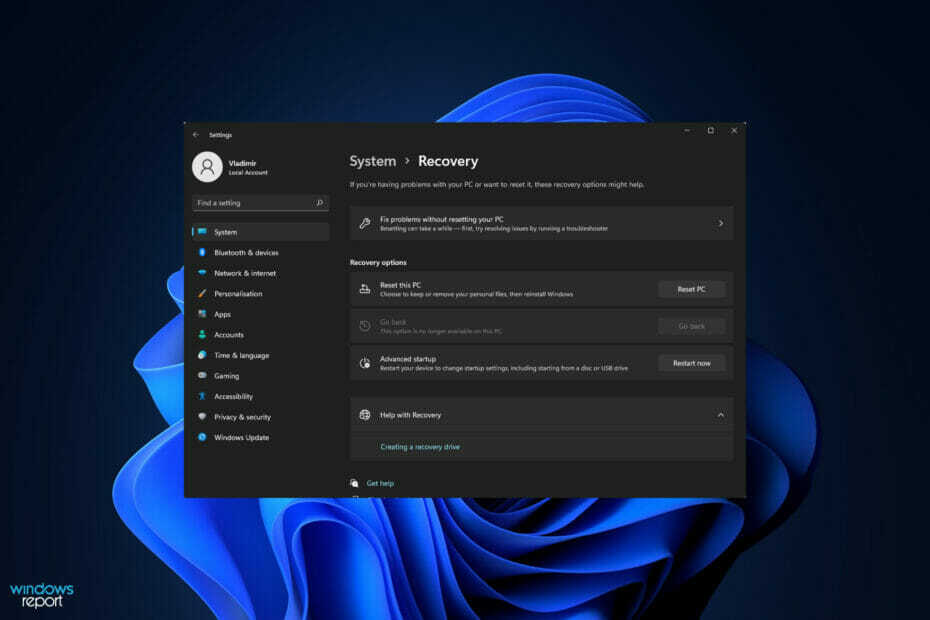
バツダウンロードファイルをクリックしてインストールします
このソフトウェアは、一般的なコンピューターエラーを修復し、ファイルの損失、マルウェア、ハードウェア障害からユーザーを保護し、パフォーマンスを最大化するためにPCを最適化します。 3つの簡単なステップでPCの問題を修正し、ウイルスを今すぐ削除します。
- RestoroPC修復ツールをダウンロードする 特許技術が付属しています (利用可能な特許 ここ).
- クリック スキャン開始 PCの問題を引き起こしている可能性のあるWindowsの問題を見つけるため。
- クリック 全て直す コンピュータのセキュリティとパフォーマンスに影響を与える問題を修正する
- Restoroはによってダウンロードされました 0 今月の読者。
それはWindows10または Windows 11、個人データはあなたのPCに保存される最も重要なものです。 現在の状況を考慮して、COVID-19のおかげで、これまで以上にPCやラップトップを使用しています。
パンデミックのため、 在宅勤務の文化 社会で普及している。 人々は自宅で仕事をしている、または学生はすべて自分のコンピューターでオンラインのクラスに参加しています。
毎日の使用量が多いため、PCには大量のデータが保存されています。 誤って削除したり、データを破損したりして、重要なデータをすべて失うのはイライラするでしょう。
このようなシナリオに対処し、重要なファイルの損失を回避するには、Windows11システム用の信頼性の高いデータ回復ソフトウェアが必要です。
ありがたいことに、このガイドでは、失われたデータを回復するために開発された、特にWindows11でサポートされている最高のデータ回復ソフトウェアのいくつかを紹介します。 これらのデータ回復ツールには独自の機能セットがあり、好みに応じてそれらのいずれかを選択できます。
Windows 11に最適なデータ回復ソフトウェアを選択するにはどうすればよいですか?
Windows 11マシンに最適なデータ回復ソフトウェアを選択することは、さまざまな要因に依存する可能性があります。 また、他のツールよりも優れた機能を提供するデータ回復ツールが市場に数多く出回っているため、決定はそれほど簡単ではない場合があります。
データ回復ソフトウェアのWebサイトにアクセスしてダウンロードすることはできません。 オンラインで無料で利用できるそのようなツールはほんの一握りです。
したがって、自分に最適なデータ回復ソフトウェアを選択する際に考慮する必要がある最初の要素は、さまざまなパッケージの価格を確認することです。 必要な機能を手頃な価格で提供するものを選択する必要があります。
注意すべきもう1つの点は、ソフトウェアがさまざまなストレージデバイスと互換性があるかどうかです。 つまり、ツールは、NTFS、exFAT、FAT16、およびFAT32ファイルシステムを備えたストレージデバイスからデータを回復できる必要があります。
必要な場合は、ソフトウェアが暗号化されたメディアのリカバリをサポートしているかどうかも確認する必要があります。 注意すべきその他の事項には、フォーマットされたドライブまたは破損したドライブからの回復、サポートされているファイルタイプ、更新、サポートなども含まれます。
データ回復ソフトウェアで注意する必要がある最も重要な機能の1つは、プレビューオプションを提供するかどうかです。
このオプションを使用すると、ダウンロードする前に復元されたファイルをプレビューできるので便利です。 したがって、どのファイルを回復し、どのファイルを除外するかについて、より多くの情報に基づいた決定を下すことができます。
すでにガイドを書いています Windows10用の5つ以上の最高のデータ回復ソフトウェア. Windows 11用のリカバリソフトウェアを特に探しているユーザーは、以下のリストを確認できます。
Windows 11に最適なデータ回復ソフトウェアは何ですか?

リストから始めるのは、Minitool Power DataRecoveryソフトウェアです。 失われたデータを回復しようとしている場合、これは最も信頼できるオプションの1つです。
このソフトウェアはWindows11をサポートしており、破損したハードドライブ、SSD、USBドライブ、SDカード、およびその他のストレージデバイスからファイルにアクセスできます。
このツールの重要な機能の1つは、最大70種類のファイルの回復をサポートすることです。 さらに、先に進んでダウンロードする前に、各ファイルのプレビューを表示するオプションがあります。
ユーザーインターフェイスは理解しやすく、ファイルを回復するためのシンプルな3ステップのプロセスを提供します。 このソフトウェアを使用すると、ドライブを深くスキャンし、削除されたファイルを簡単に掘り出すことができるので安心できます。
ここにいくつかあります の主な機能Minitool Power Data Recovery ソフトウェア:
- 最大70種類のファイルの回復をサポート
- 無料版では1GBのデータリカバリが可能です
- リカバリオプションの前にファイルをプレビューするオファー
- インターフェースはスムーズで使いやすいです

Minitool Power Data Recovery
Windows 11と互換性のある使いやすいデータ回復ツールは、70のファイルタイプのサポートを提供します。
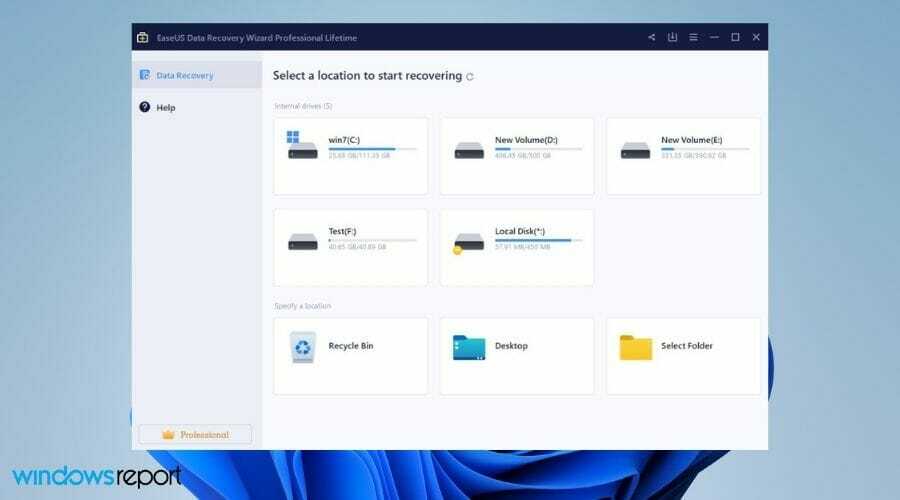
Windows 11 PC用のよりユーザーフレンドリーで効果的なデータ回復ソフトウェアをお探しの場合は、EaseUSデータ回復ウィザードがオプションです。
このツールは、3段階のデータ回復プロセスも提供します。 スキャンオプションには、クイックとアドバンスの2つがあります。 後者は、完全な回復プロセスのためにセクターごとにPCを深くスキャンします。
おもしろいことに、これは2004年以来市場で入手可能な最も古いデータ回復ソフトウェアの1つです。 世界中の160か国以上のユーザーが、このツールをデータ回復に信頼しています。
このツールを使用して、WindowsOSを実行しているデバイスで失われたファイルを回復できます。 このツールの重要なハイライトの1つは、無料のファイル修復ツールも提供することです。
これは、データの回復後、削除またはフォーマットのために一部のファイルが破損した場合に便利です。 この機能を使用すると、破損した画像、壊れたMP4またはMOVファイルを回復し、Excel、Word、PDF、PPTなどの破損したドキュメントを修復することもできます。
ここにいくつかあります EaseUS Data Recovery Wizardの主な機能:
- 軽いサイズ
- 1000以上のファイルタイプの回復をサポートします
- エクスポート/インポートセッションを提供します
- 特定のファイルタイプをフィルタリングする機能
- リカバリ前にファイルをプレビューする

EaseUS Data Recovery Wizard
Windows11用の優れた信頼性の高いデータ回復ソフトウェアはサイズが小さいです。
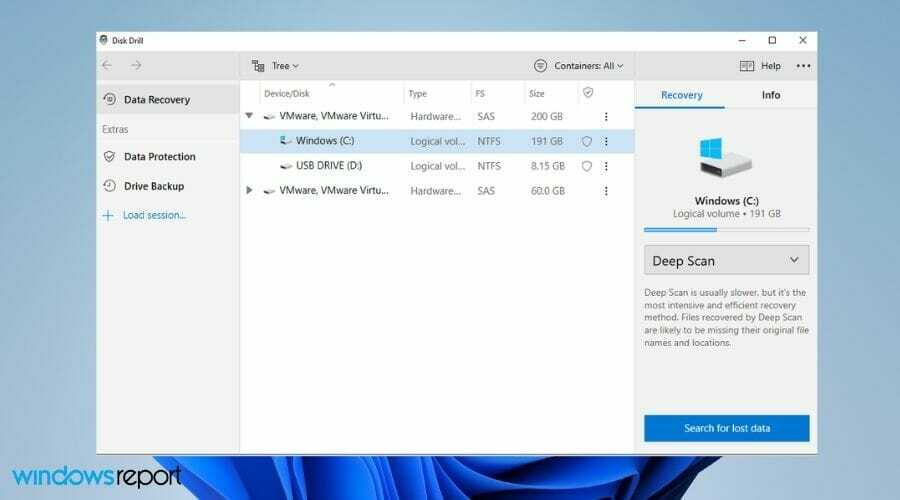
Cleverfilesによって開発されたDiskDrillデータ回復ソフトウェアは、2015年にWindows用にリリースされたときに、データ回復のためにWindowsユーザーの間ですぐにヒットしました。
CleverfilesはRecoveryVaultテクノロジーを採用しています。 バックグラウンドで実行され、すべてのファイルのメタデータを保存して、誤って削除されないように保護します。
ボールトは、PCに追加のストレージを必要としないが、ワンクリックリカバリオプションを提供するごみ箱の拡張された役割を果たします。
FAT、NTFS、NTFS5、HFS +、ext2、ext3、ext4などの複数のファイルシステムをサポートします。 クイックスキャンまたはディープスキャンのいずれかを使用して、DiskDrillを使用して任意のタイプのファイルを回復できます。
さらに、このツールは、内蔵HDD、USBドライブ、SDおよびCFカード、メモリカード、デジタルカメラ、SSD、フラッシュドライブなどのストレージデバイスからのリカバリもサポートしています。
ここにいくつかあります DiskDrillデータ回復ソフトウェアのハイライト:
- 無料版は500MBのデータ回復を提供します
- RecoveryVaultテクノロジーを使用したワンクリックリカバリ
- 回復前のスキャンファイルのプレビュー
- シンプルなユーザーインターフェース
- さまざまなデバイスのリカバリをサポート

DiskDrill
RecoveryVaultテクノロジーを使用したワンクリックのデータ回復オプションを備えたシンプルなデータ回復ツール。
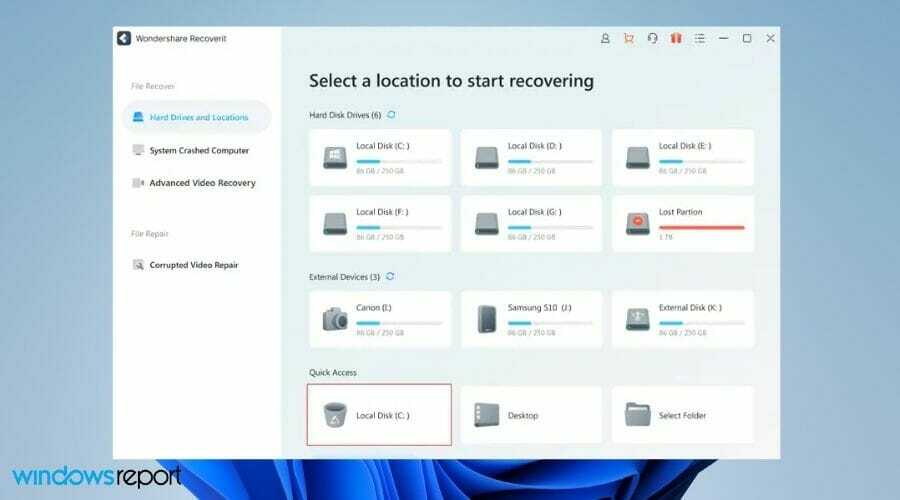
Wondershareの家から、Recoveritデータ回復ソフトウェアがあります。 このツールは、1000を超えるファイル形式と、NTFS、FAT、HFS +、APFSなどのさまざまなファイルシステムを回復するためのサポートを提供します。
物事を次のレベルに引き上げるために、Wondershareは、2000以上のデバイスからデータを回復するのに役立つツールとしてRecoveritを開発しました。
これらには、内蔵HDD、USBフラッシュドライブ、SSD、外付けHDD、ペンドライブ、フロッピーディスク、アクションカメラ、ドローンカメラ、ダッシュカム、カムコーダー、ビデオプレーヤー、音楽プレーヤーなどが含まれます。
公式ウェブサイトは、95%の成功率を誇り、トップの競合他社と一致しています。 このツールを使用して、500を超えるシナリオからデータを回復できます。
Wondershare Recoveritを使用すると、Ultra HD、4K、および8Kビデオも回復または復元できることに注意してください。 また、破損したファイルを修復し、回復する前にファイルをプレビューするオプションも提供します。
ここにいくつかあります WondershareRecoveritの最高の機能:
- 1000以上のファイル形式と2000以上のデバイスをサポート
- 複数の言語をサポートします
- 8Kビデオファイルを復元できます
- 一度に複数のファイルを修復する
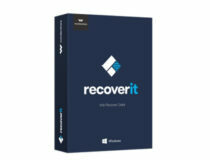
ワンダーシェアリカバリ
Windows 11PC上の2000を超えるデバイスからのファイル回復をサポートする優れたデータ回復ツール
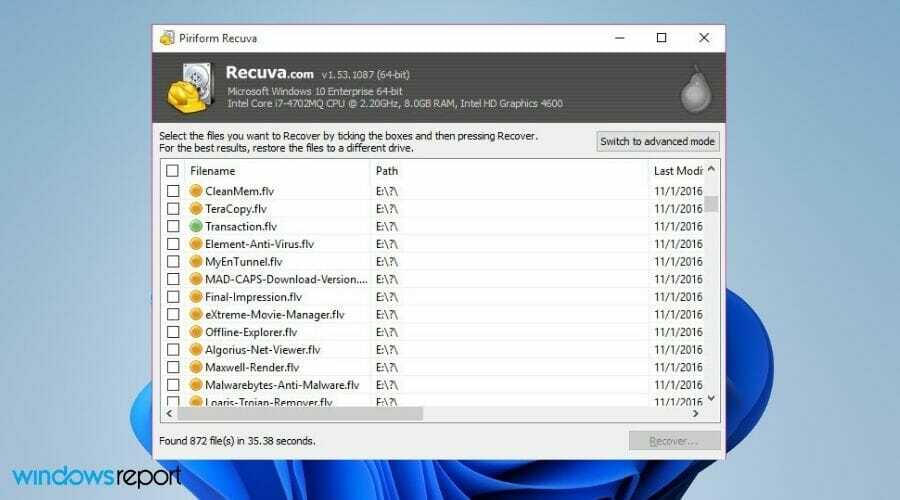
人気のあるシステムクリーナーであるCCleanerの背後にあるチームは、Recuvaデータ回復ソフトウェアを開発しました。 Recuvaを使用すると、偶発的な削除やシステムクラッシュなど、あらゆるシナリオからファイルを回復できます。
メモリカード、外付けハードドライブ、USBなど、サポートされているさまざまなデバイスから一般的なファイル形式を復元できます。
Recuvaのディープスキャンモードは、データ回復ソフトウェアで最も強力なスキャンモードの1つです。 それはあなたのドライブを精査して、削除されたファイルの痕跡が回復から取り残されていないことを確認します。
Recuvaは、データ回復ツールであるだけでなく、削除された安全なファイルとしても機能します。 多くの場合、PCからファイルを完全に削除したい場合があります。
このような場合、Recuvaのセキュア上書き機能を利用でき、ファイルはシステムメモリから完全に消去されます。
Recuvaはインストールが簡単で、操作も非常に簡単です。 高速スキャンを提供しますが、ファイルを回復する前にプレビューするオプションはありません。これは、一部の人にとっては失望する可能性があります。
これが Recuvaの主なハイライト:
- 優れたディープスキャンモードを提供
- 損傷したディスクまたは新しくフォーマットされたディスクからの回復
- 安全な削除のオプション
- ポータブルバージョンとして利用可能

Recuva
Recuvaは、失われたファイルを回復し、不要なファイルを安全に削除するのに役立つシンプルで強力なツールです。
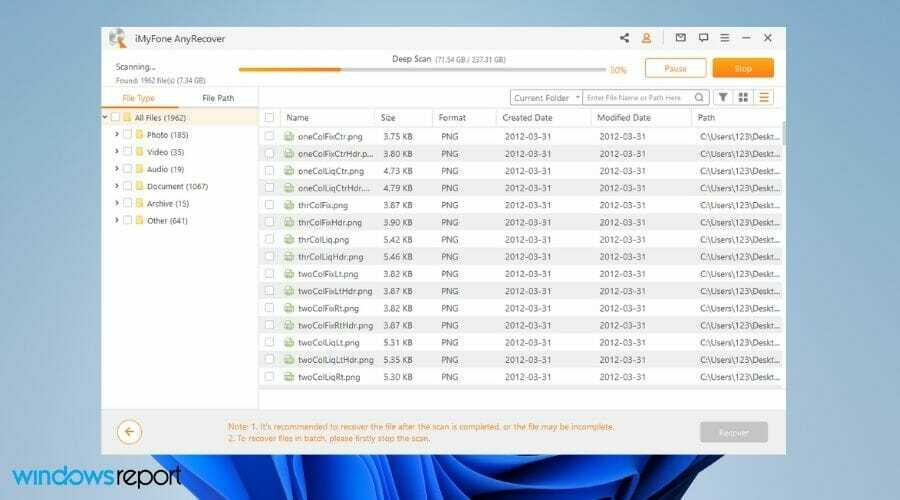
最後になりましたが、Windows11に最適なデータ回復ソフトウェアのリストにAnyRecoverがあります。 他の回復ツールと同様に、AnyRecoverを使用すると、ストレージから削除されたファイルを回復できます。
1000以上のファイルタイプの回復をサポートし、Windows11オペレーティングシステムをサポートします。 AnyRecoverは、SSD / HDD、USB、SDカード、デジタルカメラ、ペンドライブなど、さまざまなデバイスからデータを回復できます。
スキャン中に、回復したいファイルを見つけた場合は、スキャンを一時停止して、そのファイルを即座に回復できます。
フィルタ機能を使用して、削除されたファイルまたは既存のファイルを分類できます。 AnyRecoverを使用すると、特定のファイルを手動で検索することもできます。
ここにあるいくつかの AnyRecoverの主な機能:
- サポートされている1000以上のファイル形式の回復
- 復元されたデータは、名前に日付と時刻が添付された別のフォルダーに保存されます
- 回復時間は短いです
- ファイルフィルタリングを提供します
- ディープデータリカバリのためにReFSファイルシステムをサポートします。
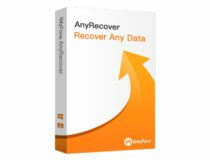
AnyRecover
特に小さなディスクドライブがある場合は、あらゆる状況からデータを回復するための適切なデータ回復ツール。
Windows 11用のデータ回復ソフトウェアを選択する前に、どのような点に注意する必要がありますか?
失われた重要なデータを回復するためのソリューションが切実に必要な場合、私たちは急いで決断を下します。
急いで決定するということは、本物のソフトウェアをダウンロードすることは言うまでもなく、本物のWebサイトに向かわないことを意味します。 選択したリカバリソフトウェアを公式Webサイトからのみ慎重にダウンロードすることを強くお勧めします。
ダウンロードする前に次に覚えておくべきことは、システムのOSのバージョンとの互換性です。 Windows 11を実行している場合は、ソフトウェアがそれをサポートしている必要があります。
これにより、互換性のないツールの使用中に発生する可能性のある問題が解消されます。

ダウンロードするソフトウェアに利用できる詳細なガイドが十分にあることを確認してください。 このようなツールの使用方法に関するステップバイステップガイドがあると、情報に基づいた選択を行うのに役立ちます。
また、ダウンロードしているソフトウェアがテクニカルサポートを提供しているかどうかを確認してください。 電子メール、ライブチャット、電話、またはその他の媒体を介して行うことができます。 あなたが彼らのソフトウェアに問題があるならば、これは役に立ちます。
データ回復ソフトウェアは、ドライブから失われたデータを回復できるようにすることを目的としていますが、最も高価で機能がロードされたツールでさえ、ファイルの100%を取り戻すことができるという保証はありません。
特定のソフトウェアの制限があり、ファイルの回復は、データが複数回上書きされたかどうか、HDDの損傷のレベルなど、さまざまな要因によって異なります。 結果として、そのようなツールからの現実的な期待を念頭に置いてください。
データがなくなった状態でPCに目を覚ますと、悪夢になる可能性があります。 そのため、別のセクションがあります 最高のリカバリソリューションのいくつか これは、WindowsPCで失われたファイルや破損したファイルを回復するのに役立ちます。

![不良セクタのあるハードドライブからデータを回復する [4つのテストされた方法]](/f/73026a25d9162dbf39b0fba60287120e.png?width=300&height=460)